那么如果操作系统已经损坏,无法进入系统中,所以也无法打开一键还原软件,我们要如何进行恢复系统呢?
1、我们在电脑刚开机一瞬间,会提示您按“F3”键进入XX一键还原,您在键盘上点击“F3”键,就可以进入软件中了。
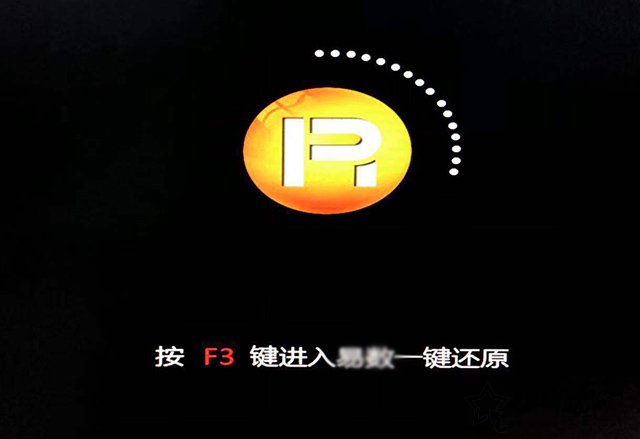
2、我们点击“还原”按钮,如下图所示。
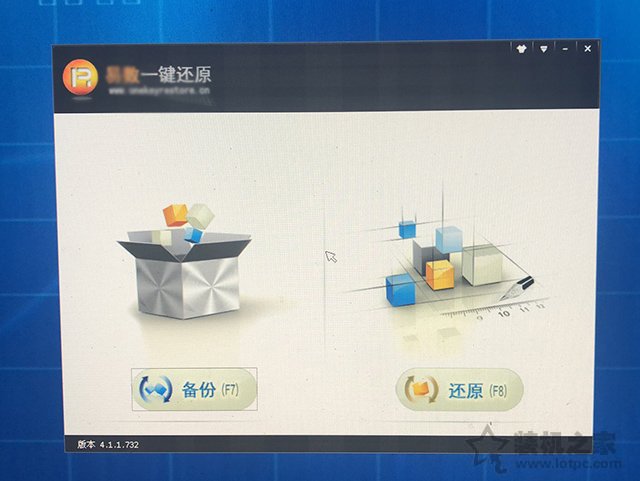
3、选择还原的时间点,再点击“下一步”按钮,如下图所示。
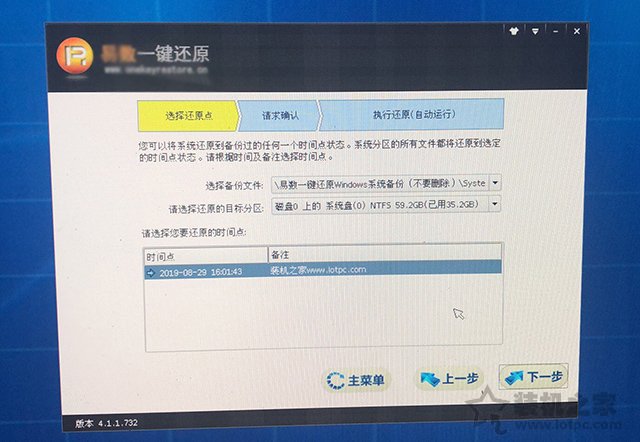
4、点击“开始”按钮执行还原系统操作。
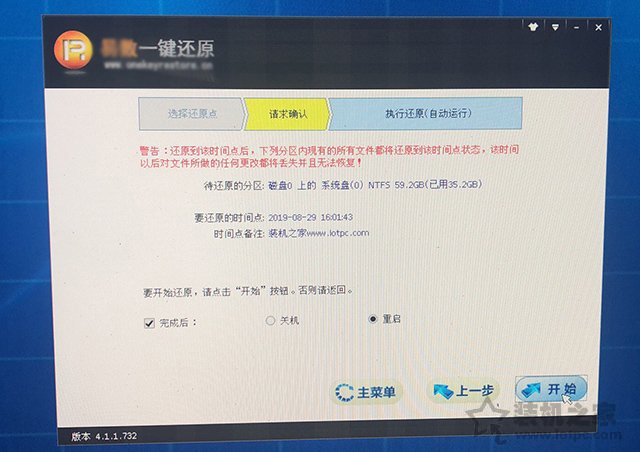
5、系统还原过程中,等待系统还原成功即可。
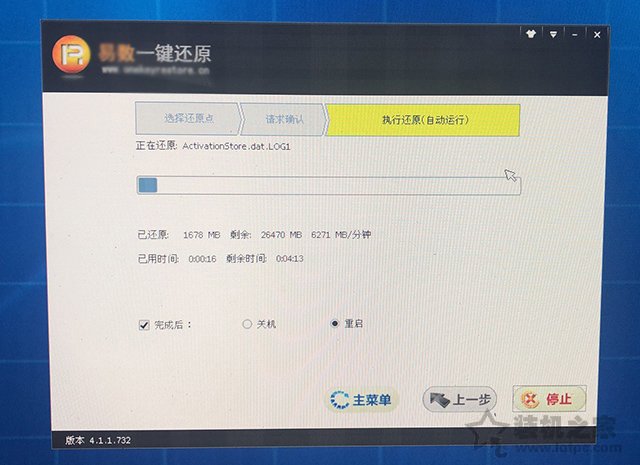
注意:微信关注“装机之家科技”公众号,回复“一键还原”即可获取软件下载地址。
以上就是装机之家分享的一键备份还原系统方法图文教程,全面兼容Win10、及Win8、Win7、XP等操作系统,如果你还不知道Windows如何一键还原系统,不妨通过以上的方法来进行操作,希望本文能够帮助到大家。






